Bjud in kontakter till dina portaler
Anteckning
Från och med den 12 oktober 2022 byter Power Apps-portaler namn till Power Pages. Mer information: Microsoft Power Pages är nu allmänt tillgänglig (blogg)
Vi kommer snart migrera och sammanfoga dokumentationen för Power Apps-portaler med Power Pages-dokumentationen.
Använd portalernas inbjudningsfunktion för att bjuda in kontakter till din portal via automatiska e-postmeddelanden som skapas i ditt Microsoft Dataverse. Inbjudna personer kommer att få ett e-postmeddelande som du kan anpassa helt och hållet själv, och som innehåller en länk till portalen och en inbjudningskod. Den här koden kan användas för att få särskild behörighet som du har konfigurerat. Med den här funktionen har du möjlighet att:
- Skicka enskilda eller gruppinbjudningar
- Ange ett förfallodatum om så önskas
- Ange en användare eller portalkontakt som du bjuder in om så önskas
- De inbjudna kontakterna tilldelas automatiskt till ett konto vid inlöst inbjudning
- Kör automatiskt ett arbetsflöde vid inlöst inbjudning
- De inbjudna kontakterna tilldelas automatiskt till en webbroll vid inlöst inbjudning
Anteckning
Du kan också bjuda in kontakter i Power Pages. Mer information: Vad är Power Pages
Inlöst inbjudning kan utföras med någon av våra många verifieringsalternativ. Dokumentation om portalautentisering finns i Ange autentiseringsidentitet för en portal och välj den modell som gäller för din portalversion och konfiguration. Användaren kommer att anta de inställningar som anges av administratören vid inlösen. En aktivtet för inlöst inbjudning skapas för den inbjudna och kontakten.
Inbjudningar skickas via arbetsflödet Skicka inbjudan. Arbetsflödet skapar ett e-postmeddelande med ett allmänt meddelande och skickar det till den inbjudna kontaktens primära e-postadress. E-postadresserna i fälten Kopia och Hemlig kopia ignoreras för att säkerställa säker kommunikation. Arbetsflödet Skicka inbjudan innehåller en e-postmall som behöver redigeras så att de innehåller ett specifikt meddelande för portalen och den korrekta hyperlänken till din portals sida för inlöst inbjudning.
Redigera e-postmallen för arbetsflödet skicka inbjudan, leta upp den och inaktivera den. Efter inaktivering, redigera e-postmallen för att skicka önskat meddelande, och tillhandahåll en länk till din portals Sida för inlösen av inbjudan.
Viktigt
Att konvertera arbetsflödet Skicka inbjudan till Arbetsflöde i realtid har inte stöd och orsakar problem i inbjudningsprocessen.
Anteckning
Inbjudan skickas bara till den primära e-posten (emailaddress1) för kontakten. Inbjudan skickas inte till sekundära e-post (emailaddress2) eller alternativa e-post (emailaddress3) i kontaktposten.
Skapa inbjudningar från programmet Portal Management
Öppna programmet Portalhantering.
Gå till Portaler > Kontakter. Alternativt kan du också öppna sidan Kontakter från panelen Dela.
Markera en kontakt eller öppna en kontaktpost som ska bjudas in.
Välj Skapa inbjudan i kommandofältet.
På sidan Inbjudan, ange tillämpliga värden i fälten. Mer information: Attribut för inbjudan
Välj Spara.
I kommandofältet väljer du Flöde > Skicka inbjudan.
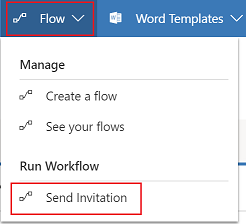
Välj OK i bekräftelsefönstret. Inbjudan skickas till den utvalda kontaktpersonen.
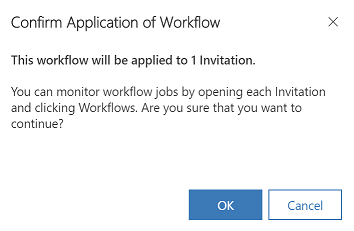
Skicka flera inbjudan
Du kan skapa inbjudningar för kontakter och skicka alla inbjudningar på samma gång.
Skapa inbjudningar för kontakter som krävs och sedan gå till portaler > inbjudningar.
Välj skapade inbjudningar.
I kommandofältet väljer du Flöde > Skicka inbjudan.
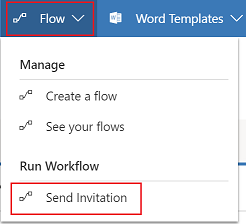
Välj OK i bekräftelsefönstret. Inbjudan skickas till de utvalda kontaktpersonerna.
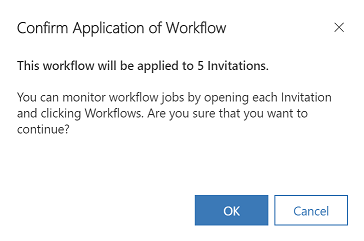
Attribut för inbjudan
I tabellen nedan förklaras attributen för sidan inbjudan:
| Namn | Beskrivning |
|---|---|
| Namn | Ett beskrivande namn för att hjälpa identifiera inbjudan. |
| Type | Enkel or Grupp. Enkel tillåter bara att en kontakt bjuds in och endast en inlösen. Grupp kan flera kontakter som ska bjudas in och flera inlösningar. |
| Ägare/avsändare | Användare som kommer vara att avsändaren av e-postmeddelandet när inbjudan skickas. Detta kan åsidosättas i arbetsflödet Skicka inbjudan om det skapade e-postmeddelandet redan innehåller någon i fältet Från. |
| Inbjudningskod | En unik kod för inbjudan som bara den inbjudna känner till. Denna genereras automatiskt när du skapar en ny inbjudan. |
| Förfallodatum | Det datum som anger när inbjudan kommer att bli ogiltig för inlösen. Valfritt. |
| Person som bjuder in | Kan användas när en kontakt är avsändaren av inbjudan. Valfritt. |
| Inbjuden kontakt | Kontakten som ska bjudas in till en portal. |
| Tilldela till konto | En kontopost associeras som den inlösande kontaktens överordnade kund när inbjudan inlöses. Valfritt. |
| Kör arbetsflöde för inlösande kontakt | En arbetsflödesprocess som ska köras när inbjudan inlöses. Arbetsflödet skickas via den inlösande kontakten som den primära entiteten. Valfritt. |
| Tilldela till webbroller | En uppsättning webbroller som ska associeras med den inlösande kontakten när inbjudan inlöses. Valfritt. |
| Inlöst kontakt | Den kontakt som korrekt har löst in inbjudan. |
| Max antal tillåtna inlösningar | Det aktuella antalet gånger som inbjudan kan lösas in. Endast tillgängligt för gruppinbjudningar. |
Se även
Konfigurera en kontakt för användning på en portal
Ange autentiseringsidentitet för en portal
Anteckning
Kan du berätta om dina inställningar för dokumentationsspråk? Svara i en kort undersökning. (observera att undersökningen är på engelska)
Undersökningen tar ungefär sju minuter. Inga personuppgifter samlas in (sekretesspolicy).